Her zamanki gibi WordPress'e bir resim yüklüyorsunuz ve aniden hiçbir açıklama olmadan bir HTTP hatası alıyorsunuz. Bu akışınızı kesintiye uğratır ve ne olduğunu merak etmenize neden olur.
Öne çıkan resimler eklerken, öğreticileri güncellerken ve hatta sadece bir blog yazısını düzenlerken bu sorunla karşılaştık. Hatanın net bir nedeni olmadığında sinir bozucu oluyor.
Bu kılavuzda, en kolay çözümlerle başlayarak HTTP resim yükleme hatasını düzeltmek için kullandığımız adımları size adım adım anlatacağız.
İster kişisel bir blog üzerinde çalışıyor olun, ister bir müşteri sitesini yönetiyor olun, bu ipuçları işleri hızla yoluna koymanıza yardımcı olacaktır.
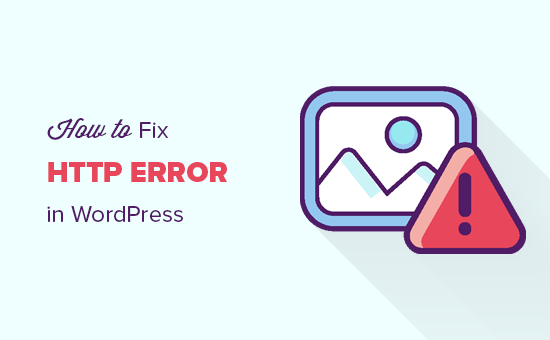
WordPress'te Medya Yükleme Sırasında HTTP Hatası Neden Olur?
WordPress'teki HTTP hatası genellikle medya kütüphanesi aracılığıyla bir resim yüklerken görünür, ancak aslında neyin yanlış gittiğini söylemez.
Bunun çeşitli nedenlerle olduğunu gördük: sunucu zaman aşımları, eklenti çakışmaları, düşük bellek veya hatta geçici bir aksaklık. Ancak WordPress, size neyin sebep olduğunu söylemek yerine, yalnızca belirsiz bir 'HTTP hatası' mesajı verir.
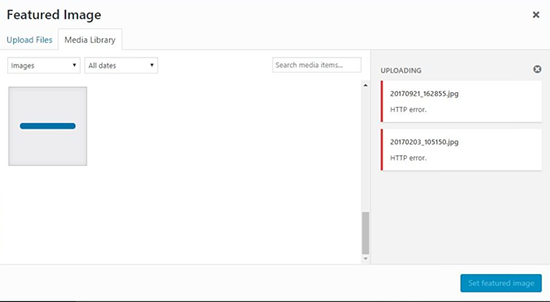
İşleri zorlaştıran da bu, tek bir çözüm yok. Yüklemeyi engelleyen şeyin ne olduğunu anlamak için genellikle birkaç farklı şeyi denemeniz gerekir.
Aşağıda, sorunu gidermenin ve çözmenin en güvenilir yollarını adım adım açıklayacağız. Belirli bir yönteme atlamak için aşağıdaki bağlantıları da kullanabilirsiniz.
- 1. Görüntüyü Tekrar Yüklemeyi Deneyin
- Tüm Eklentileri ve Mevcut Temanızı Devre Dışı Bırakın
- WordPress Bellek Sınırını Artırın
- Görüntü Düzenleyici Kitaplığını Imagick'ten GD Kitaplığına Değiştirin
- .htaccess Düzenleyerek Imagick'i Sınırla
- PHP Sürümünüzü Güncelleyin
- Dosya ve Klasör İzinlerini Kontrol Edin
- Hata Ayıklama Modunu Etkinleştirin
- Hosting Kaynaklarınızı Kontrol Edin
- Sıkça Sorulan Sorular (SSS)
- WordPress Hataları ve Resimlerle İlgili Daha Fazla Yardım
1. Görüntüyü Tekrar Yüklemeyi Deneyin
Bazen HTTP hatası sadece geçici bir aksaklıktır. Bu nedenle ilk yaklaşımımız sadece birkaç dakika beklemek ve sonra normalde yaptığınız gibi resmi yüklemeyi tekrar denemektir.
Bu durumun kısa süreli trafik artışları sırasında veya sunucu kaynaklarının zorlandığı zamanlarda yaşandığını gördük. Çoğu iyi hosting sağlayıcısı bu sorunları arka planda otomatik olarak çözer.
Hata hala görünüyorsa, deneyebileceğiniz birkaç hızlı şey şunlardır:
- Tarayıcınızı yenileyin veya tarayıcı önbelleğinizi temizleyin.
- Yeniden yüklemeden önce resmi yeniden boyutlandırın ve adını değiştirin. Ayrıca dosya boyutunu küçültmek için önerdiğimiz görüntü sıkıştırma eklentilerine de göz atabilirsiniz.
- Dosyayı farklı bir formatta kaydetmeyi deneyin, örneğin JPEG'i PNG'ye dönüştürüp tekrar yükleyin.
Bunların hiçbiri yardımcı olmazsa, sorun muhtemelen geçici değildir ve bir sonraki çözüme geçmek isteyeceksiniz.
2. Tüm Eklentileri ve Mevcut Temanızı Devre Dışı Bırakın
Yakın zamanda yeni bir WordPress eklentisi yüklediyseniz, diğer eklentilerinizle uyumsuz olabilir ve resim yükleme işlemini engelleyebilir. Durumun böyle olup olmadığını görmek için tüm WordPress eklentilerinizi devre dışı bırakabilirsiniz.
Bir WordPress eklentisini devre dışı bıraktıktan sonra HTTP hatası kaybolursa, o zaman HTTP resim yükleme hatasının arkasındaki suçlu o olabilir. Alternatif bir eklenti yükleyebilir veya destek için geliştiriciyle iletişime geçebilirsiniz.
Daha fazla bilgi için, tüm WordPress eklentilerini kolayca nasıl devre dışı bırakacağınız ve WordPress yönetici paneline erişilemediğinde eklentileri nasıl devre dışı bırakacağınız hakkındaki rehberimize göz atın.

Benzer şekilde, bazen tema çakışmaları da görüntü yükleme sürecini bozabilir. Temalar, WordPress'in medya yüklemelerini nasıl işlediğiyle çakışabilecek işlevler içerebilir.
Neyse ki, bir tema çakışmasını belirlemek nispeten basittir. Varsayılan bir WordPress temasına geçici olarak geçiş yapabilirsiniz. Daha fazla bilgi için, WordPress temalarını düzgün bir şekilde nasıl değiştireceğiniz hakkındaki rehberimize göz atın.

Varsayılan tema aktif olduğunda, tekrar bir resim yüklemeyi deneyin. Hata kaybolursa, sorun muhtemelen mevcut temanızdadır. Bu durumda, bir tema güncellemesinin mevcut olup olmadığını kontrol edebilirsiniz. Güncellemeler genellikle uyumluluk sorunlarını ve hataları düzeltir.
Veya, tema geliştiricisiyle destek için iletişime geçebilirsiniz. Bir yama sağlayabilir veya çakışmayı çözme konusunda rehberlik sunabilirler.
3. PHP Bellek Sınırını Artırın
WordPress, PHP programlama dilinde yazılmıştır. Ek olarak, farklı PHP işlemleri için ayrılan bellek miktarı web barındırma sunucunuz tarafından belirlenir.
Yüklenen resimler için mevcut olandan daha fazla PHP belleği gerekiyorsa, WordPress'te HTTP resim yükleme hatası görebilirsiniz.
Bunu düzeltmek için sunucunuzda PHP'nin kullanabileceği belleği artırmanız gerekir.
Öncelikle sitenizin dosyalarına bir FTP istemcisi veya web barındırma kontrol panelinizdeki Dosya Yöneticisi uygulaması aracılığıyla erişmeniz gerekecektir. Ardından, kök dizininize gidin ve wp-config.php dosyasını bulun.
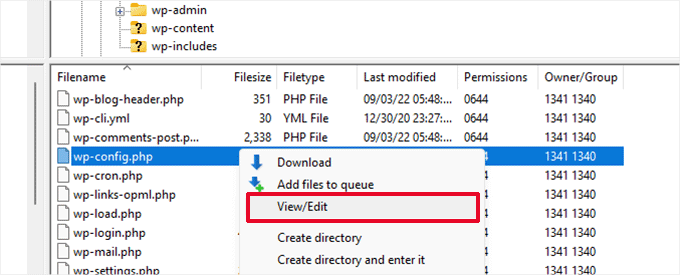
Ardından, wp-config.php dosyasını bir metin düzenleyici kullanarak düzenlemeniz ve aşağıdaki kod satırını eklemeniz gerekecektir:
define( 'WP_MEMORY_LIMIT', '256M' ); Bu kod, WordPress bellek sınırını 256 MB'a yükseltir, bu da bellek sınırı sorunlarını gidermek için yeterli olacaktır.
Son olarak, dosyayı kaydetmeli ve sunucuya geri yüklemelisiniz.
Daha fazla bilgi edinmek için lütfen WordPress'te PHP bellek sınırını nasıl artıracağınıza dair adım adım kılavuzumuza bakın: WordPress'te PHP bellek sınırını artırma.
4. Görüntü Düzenleyici Kitaplığını Imagick'ten GD Kitaplığına Değiştirin
WordPress, resimleri işlemek için iki modül kullanan PHP üzerinde çalışır. Bu modüller GD Library ve Imagick olarak adlandırılır. WordPress, hangisinin mevcut olduğuna bağlı olarak bunlardan birini kullanabilir.
Ancak, Imagick genellikle bellek sorunlarıyla karşılaşır ve bu da resim yüklemeleri sırasında HTTP hatasına neden olur. Bunu düzeltmek için GD Kütüphanesini varsayılan resim düzenleyiciniz yapabilirsiniz.
Bunu, bu kodu WordPress temanızın functions.php dosyasına ekleyerek veya (önerilen) WPCode kullanarak yapabilirsiniz:
function wpb_image_editor_default_to_gd( $editors ) { $gd_editor = 'WP_Image_Editor_GD'; $editors = array_diff( $editors, array( $gd_editor ) ); array_unshift( $editors, $gd_editor ); return $editors; } add_filter( 'wp_image_editors', 'wpb_image_editor_default_to_gd' ); Daha fazla ayrıntı için, WordPress'e özel kod ekleme hakkındaki rehberimize bakabilirsiniz.
Bu kodu ekledikten sonra, medya yükleyiciyi kullanarak dosyaları tekrar yüklemeyi deneyebilirsiniz. Bu sorunu çözmezse, bu kodu kaldırabilir ve bu makalede açıklanan diğer yöntemleri deneyebilirsiniz.
5. Imagick'i .htaccess Düzenleyerek Sınırlandırın
Bu yöntem, Imagick'in sunucu kaynaklarını nasıl kullanacağını kontrol etmenizi sağlar. Birçok paylaşımlı hosting sağlayıcısı, daha hızlı görüntü işleme için Imagick'in birden fazla iş parçacığı kullanma yeteneğini sınırlar. Ancak bu, görüntüleri yüklerken HTTP hatası görmenize neden olacaktır.
Kolay bir çözüm, aşağıdaki kodu .htaccess dosyanıza eklemektir:
SetEnv MAGICK_THREAD_LIMIT 1 Bu kod, Imagick'in resimleri işlemek için yalnızca tek bir iş parçacığı kullanmasını sağlar.
6. PHP Sürümünüzü Güncelleyin
WordPress siteniz PHP'nin güncel olmayan bir sürümünü kullanıyorsa, bu HTTP resim yükleme hatasına neden olabilir. Bunun nedeni, daha yeni PHP sürümlerinin performans iyileştirmelerine sahip olması ve genellikle daha az bellek kullanmasıdır.
Neyse ki, PHP sürümünüzü kontrol etmek ve güncellemek kolaydır. Daha fazla bilgi için lütfen WordPress'te PHP sürümünüzü nasıl güncelleyeceğiniz konusundaki başlangıç kılavuzumuza bakın: WordPress'te PHP sürümünüzü nasıl güncelleyeceğiniz.
7. Dosya ve Klasör İzinlerini Kontrol Edin
WordPress'in düzgün çalışması için belirli dosya ve klasör izinlerine ihtiyacı vardır. Yanlış izinler, WordPress'in dosyalara erişmesini veya bunları değiştirmesini engelleyerek yükleme hatalarına yol açabilir.
Örneğin, yükleme dizininin uygun yazma izinleri yoksa, WordPress yüklenen resimleri kaydedemez.
Doğru dosya izinlerini sağlamak için, WordPress'te dosya ve klasör izinleri hatasını düzeltme kılavuzumuza göz atın: WordPress'te dosya ve klasör izinleri hatasını düzeltme.
8. Hata Ayıklama Modunu Etkinleştirin
Bazen, altta yatan PHP hataları HTTP resim yükleme hatası olarak ortaya çıkabilir ve sorun gidermeyi zorlaştırabilir.
WordPress yapılandırmanızda hata ayıklama modunu etkinleştirmek, hata ayıklama günlüğündeki herhangi bir PHP hatasını ortaya çıkaracak ve yükleme sorununun temel nedenine ilişkin değerli ipuçları sağlayacaktır.
WP_DEBUG modunu etkinleştirme talimatları için, WordPress hata ayıklama modunu etkinleştirme hakkındaki makalemize bakın. Bu kılavuz, gerekli kodu wp-config.php dosyanıza ekleme konusunda adım adım talimatlar sağlayacaktır.
9. Barındırma Kaynaklarınızı Kontrol Edin
Web siteniz depolama kotasına ulaşırsa veya sunucu kaynaklarında sınırlamalarla karşılaşırsa, yükleme hataları yaşayabilirsiniz. Örneğin, yetersiz disk alanı, WordPress'in resim yüklemeleri için gereken yeni dosyaları veya klasörleri oluşturmasını engelleyebilir.
Çoğu web barındırma sağlayıcısı, disk alanı dahil olmak üzere web sitenizin kaynak kullanımını görüntüleyebileceğiniz bir kontrol paneli sunar. Göremiyorsanız, yardım için barındırma sağlayıcınızın destek ekibiyle iletişime geçin.
Depolama sınırınıza yaklaşıyorsanız, kaynaklarınızı optimize etmeyi düşünün. Örneğin, büyük resim dosyaları önemli miktarda depolama alanı tüketebilir. Yüklemeden önce dosya boyutlarını küçültmek için resimlerinizi optimize edebilirsiniz.
Kaynakları optimize etmek yeterli değilse, daha fazla depolama alanına sahip bir hosting planına yükseltmeyi düşünün. Bu, web sitenizin dosyaları için gereken ek kapasiteyi sağlayacaktır.
Cömert depolama alanına sahip güvenilir bir WordPress barındırma sağlayıcısı arıyorsanız, Bluehost popüler bir seçenektir. Farklı web sitesi ihtiyaçlarına uygun çeşitli planlar sunarlar.
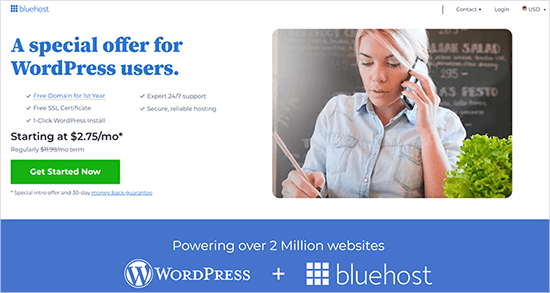
Sıkça Sorulan Sorular (SSS)
1. WordPress'te resim yüklerken HTTP hatasına ne sebep olur?
Bu hata, düşük PHP belleği, eklenti çakışmaları veya geçici sunucu sorunları gibi çeşitli nedenlerle oluşabilir. WordPress belirli bir neden göstermez, bu nedenle onu düzeltmek için farklı çözümler denemeniz gerekebilir.
2. Imagick'ten GD Library'ye geçmek güvenli mi?
Evet, GD Library'ye geçmek güvenlidir. Görüntü yükleme sorunlarını gidermek için bunu birkaç sitede yaptık ve gerekirse WordPress Imagick'e geri dönecektir.
3. PHP bellek sınırını artırmak site performansımı etkiler mi?
Performansı olumsuz etkilemez. Hatta bellek sınırını artırmak, özellikle siteniz birden fazla eklenti çalıştırıyorsa veya büyük dosyalarla uğraşıyorsa diğer sorunları önlemeye yardımcı olabilir.
4. Yöntemlerin hiçbiri işe yaramazsa ne yapmalıyım?
Her şeyi denediyseniz ve hala hatayı görüyorsanız, barındırma sağlayıcınızla iletişime geçmeniz en iyisidir. Sunucu günlüklerini veya izinleri kontrol edebilir ve temel nedeni düzeltmenize yardımcı olabilirler.
WordPress Hataları ve Resimlerle İlgili Daha Fazla Yardım
Hala sorun yaşıyorsanız veya resimle ilgili diğer sorunları önlemek istiyorsanız, bu kılavuzlar yardımcı olabilir. Kendi sitelerimiz ve müşterilerimiz için benzer sorunları giderirken bunların çoğunu kullandık.
- En Yaygın WordPress Hataları ve Bunları Düzeltme Yolları
- Yaygın WordPress Blok Düzenleyici Sorunları (Ve Bunları Nasıl Düzeltirsiniz)
- WordPress'te Resim Yükleme Sorunlarını Düzeltme
- WebP vs. PNG vs. JPEG: WordPress için En İyi Görüntü Formatı
- WordPress'te Görüntü ve Medya Dosyalarını Kolayca Değiştirme
Umuyoruz ki bu rehber, WordPress'te HTTP resim yükleme hatasını düzeltmenize yardımcı olmuştur. İşe yarayan çözümü bulmak birkaç deneme gerektirebilir, ancak bir kez düzeltildiğinde, kesintisiz olarak yükleme ve yayınlama yapmaya geri döneceksiniz.
Bu makaleyi beğendiyseniz, lütfen WordPress video eğitimleri için YouTube Kanalımıza abone olun. Bizi ayrıca Twitter ve Facebook'ta da bulabilirsiniz.





Jiří Vaněk
Bir web sitesi sahibinin bir resim yükleyememesi ve o anda kimsenin nedenini bilmemesi bu sorunu oldukça sinir bozucu hale getirebilir. Bu sorunla yaklaşık iki kez karşılaştım ve şans eseri, sorunun temelini oluşturan FTP aracılığıyla izinleri ayarlayarak çözebildim. Ancak, diğer yöntemleri ve sorunun olası nedenlerini bilmek iyidir. Bu sorunla bir dahaki sefere karşılaşmayacağıma dair bir hissim olduğu için bu öğreticiyi kesinlikle kaydedeceğim ve bir dahaki sefere klasör izinleri olmayabilir.
Greg Zelt
HARİKA!!! Yaptığım diğer tüm aramalar sonuçsuz kaldı.
Godaddy hosting, wordpress yüklü. Imagick'i kapatmak işe yaradı. Lightroom eklentim şimdi bir asker gibi çalışıyor.
Çok teşekkür ederim, sizinle paylaşmam gerekti.
WPBeginner Desteği
Glad our guide was able to help
Yönetici
Felix
Çözüm #3 benim için harika çalışıyor!
WPBeginner Desteği
Glad our recommendation worked for you
Yönetici
George
Merhaba,
600x900 pikselden büyük resimler için bu HTTP yükleme hatasını almaya başladım. KB boyutu önemli değil – 100KB veya 300KB – 600x900'den küçük oldukları sürece sorunsuz yükleniyorlar.
Tanımladığınız tüm yöntemleri denedim ancak başarılı olamadım.
Temayı değiştirmenin yardımcı olabileceğini düşünüyor musunuz?
WPBeginner Desteği
Hataya neden olan bir güvenlik önlemiyle karşılaşmadığınızdan emin olmak için öncelikle barındırma sağlayıcınızla iletişime geçmek isteyeceksiniz.
Yönetici
George
Teşekkürler!
Sorumu yayınlamadan önce onları aradım – WP desteğiyle iletişime geçmemi söylediler. Bana göre de sunucularına bir şey yüklemişler ama bunu kabul etmek istemiyorlar.
Tekrar arayacağım.
fred david
#3 benim için de işe yaradı
WPBeginner Desteği
Glad our recommendation worked for you
Yönetici
Baskar
3 Numaralı Seçenek mükemmel sonuç veriyor. Teşekkürler Kardeşim!
WPBeginner Desteği
Glad our recommendation was helpful
Yönetici
Monique
Instruction #3 worked for me. Thank you a bunch for this helpful documentation
WPBeginner Desteği
You’re welcome, glad our guide could help
Yönetici
edsbali
Solution number 3 worked for me
WPBeginner Desteği
Glad our recommendation was able to help
Yönetici
DAMIAN
functions.php yöntemi benim için işe yaradı. Aylardır bunu düzeltmeye çalışıyordum! Bana çok zaman kazandırdınız. Teşekkürler!!!
WPBeginner Desteği
Glad our article could help
Yönetici
Almudena
Tüm yöntemleri denedim ve hiçbiri işe yaramadı.
WPBeginner Desteği
Muhtemelen hosting sağlayıcınızla iletişime geçmeniz gerekecek ve sorunu çözmelerine yardımcı olabilmeliler.
Yönetici
Stu
functions.php yöntemi benim için işe yaradı. Aylardır süren bir sorunu çözdüğünüz için teşekkür ederim!
WPBeginner Desteği
Glad our recommendation could help you solve the issue
Yönetici
Ken Chan
Teşekkürler!! Bu beni çıldırtıyordu! #2 işe yaramadı ama #4 işe yaradı.
WPBeginner Desteği
Glad our recommendation could help
Yönetici
Joe
Çözüm #3 sihirli bir şekilde çalıştı! <3
WPBeginner Desteği
Glad our guide could help
Yönetici
AG
Yukarıdakilerin hepsini denedim ve sonuç alamadım. Sorunum sadece mp3 dosyaları, http hatası alıyorum. Barındırma sağlayıcım ile iletişime geçtim ve hiçbir sorun bulamadılar. Resimler sorunsuz yükleniyor. Neyi kaçırıyorum?
WPBeginner Desteği
MP3 dosyaları için, dosyaların büyüklüğünden kaynaklanıyorsa bellek sınırını 512'ye yükseltmeniz gerekebilir
Yönetici
Stacey
Number 3 worked for me! Thank-you so much, that was so frustrating before. You’re site is always so helpful
WPBeginner Desteği
Glad our guide could be helpful
Yönetici
Mark R
Çok teşekkür ederim, dört adımı da uyguladım ama hiçbiri işe yaramadı. 1. adıma geri döndüm ve 256mb'den 512mb'ye yükselttim, bu da sorunu çözdü.
WPBeginner Desteği
Glad our guide could help be a part of the solution and you were able to get it resolved
Yönetici
KKervin
3. Seçenek, HTTP hatasını çözmem için işe yaradı.
Kod parçacıkları eklentisini yükledim ve kodu buradan kopyaladım. İlk denemede mükemmel çalıştı.
Teşekkürler!
WPBeginner Desteği
Glad our guide could help you
Yönetici
yoeri
Ayrıca yüklemek istediğiniz resmin adını da kontrol edin.
Bunu benim için birden çok durumda işe yarayan şekilde basit tutun.
WPBeginner Desteği
Thanks for sharing what worked for you
Yönetici
Lee
@Yoeri – Teşekkürler, benim için önerdiğiniz gibi sadece resim adıydı, adı basitleştirdim (boşluklar vardı)
mohad ali
cloudflare bu soruna neden olabilir mi?????????????
WPBeginner Desteği
Mümkün olsa da, sorunun kökeni olma olasılığı düşüktür.
Yönetici
Apurba
Teşekkürler. 3 numaralı yöntem benim için işe yaradı. harika bir rehber adam
WPBeginner Desteği
Glad our guide could be helpful
Yönetici
Honk the Honkler
Bana .htaccess eklemesi işe yaradı:
SetEnv MAGICK_THREAD_LIMIT 1
WPBeginner Desteği
Thanks for sharing the solution that worked for you
Yönetici
Rory
Başka bir sorun, başlığın başlık işareti içermesi olabilir, yani dove's, doves olmalıdır.
WPBeginner Desteği
Thanks for sharing that recommendation to check
Yönetici
Yatu
Yöntemlerin hiçbiri işe yaramıyor. Lütfen yardım edin!
WPBeginner Desteği
Kendi taraflarında herhangi bir hata olup olmadığını görmek için barındırma sağlayıcınızla iletişime geçtiniz mi?
Yönetici
Barri
3 numaralı yöntem benim için işe yaradı. Çok teşekkürler
WPBeginner Desteği
Glad our guide could help
Yönetici
Jen Niles
None worked above and then we realize our dev site needed to change the Home and Site URL in General Settings in WP Admin from http:// to https:// then it worked!
WPBeginner Desteği
Glad you were able to find the cause of the problem for your site
Yönetici
Brian
Teşekkürler! #3 benim için işe yaradı
WPBeginner Desteği
Glad our recommendation could help
Yönetici
Lloyd
harika!!! iyi çalıştı. Teşekkürler
WPBeginner Desteği
Glad our guide could help
Yönetici
Marek
Bunların hiçbiri benim durumumda işe yaramadı. Mod güvenlik nedendi. Web sunucumda mod güvenliği geçici olarak devre dışı bırakmam gerekti.
WPBeginner Desteği
Diğer kullanıcılar bu sorunla karşılaşırsa sizin için neyin işe yaradığını paylaştığınız için teşekkürler. Çoğu kullanıcı, mod güvenliği düzenlemesi için yardım almak üzere barındırma sağlayıcılarıyla iletişime geçmesi gerekecektir.
Yönetici
Stephen
#3 İŞE YARADI!!!!! Yardımlarınız için çok teşekkürler!! Aptal go daddy...
WPBeginner Desteği
Glad our recommendations could help
Yönetici
JJ
ÇÖZÜLDÜ: WordPress medya kütüphanesine HTTP Hatası ile yüklenmeyen pdf dosyalarımın adlarında noktalı virgül vardı. Noktalı virgülü sildim ve sorunsuz yüklendi. Noktalı virgüller Word belgeleri ve pdf dosyalarında yasal karakterlerdir, ancak bilgimin ötesinde nedenlerle WordPress'e yüklenmezler. ; ; ; ;
WPBeginner Desteği
Thanks for sharing that solution for anyone else running into that problem
Yönetici
Kat C
Hayat kurtarıcısınız! #3 eski bir Godaddy Legacy sunucusunda işe yaradı. Çok teşekkürler.
WPBeginner Desteği
Glad our recommendation was helpful
Yönetici
namagard
üçüncüsü benim için işe yaradı. çok teşekkür ederim. ♥
WPBeginner Desteği
Glad our recommendations could help
Yönetici
Mark
Teşekkürler!!! işe yaradı!!!
WPBeginner Desteği
Glad our tutorial could help
Yönetici
Westleboii
Bunların hiçbiri benim için işe yaramadı. Lütfen yardım edin
WPBeginner Desteği
Bu yöntemlerin hiçbiri işe yaramadıysa, barındırma sağlayıcınızla iletişime geçip kendi taraflarında bir hata olup olmadığını görebilir misiniz?
Yönetici
Renée
Birleşik 2 ve 3 benim için işe yaradı, teşekkürler!
WPBeginner Desteği
Awesome! Glad our solutions could help fix the problem
Yönetici
PJ
GD'yi tercih ettiğim yükleme yöntemi olarak ayarlamak benim için işe yaradı.
WPBeginner Desteği
Thanks for sharing which solution Worked for you
Yönetici
Erin
4. Yöntem benim için işe yaradı. Görünüşe göre barındırıcım eklentilerin işlem gücünü sınırlıyordu. Bu çözümleri paylaştığınız için teşekkürler.
WPBeginner Desteği
Glad our guide could help
Yönetici
Brad
Another common problem for this is that you used an apostrophe in the file name. I just encountered this problem
WPBeginner Desteği
Thanks for sharing what solved the problem for you
Yönetici
sarah
Teşekkürler! İhtiyacım olan basit çözüm buydu!
Ruth
Çok teşekkürler, işe yaradı!
WPBeginner Desteği
Glad our tutorial worked for you
Yönetici
Shane
Merhaba,
Bunun için çok teşekkürler. 3. Yöntem benim için işe yaradı.
WPBeginner Desteği
Glad our article could help
Yönetici
EFSANE
#3 harika
WPBeginner Desteği
Thank you
Yönetici
George R
Yukarıda belirtilen tüm yöntemleri denedim ancak hiçbiri benim için işe yaramadı. Bu yüzden servis sağlayıcıyla iletişime geçtim. Sorunu onlar çözdü.
Benim için başka bir IP'yi yenilediler ve beyaz listeye aldılar ve çalışıyor.
Umarım bu size de yardımcı olur.
WPBeginner Desteği
Thanks for sharing what worked for you
Yönetici
Stuart
Jetpack'e girip CDN seçeneğini devre dışı bırakmak benim sorunumu çözdü.
WPBeginner Desteği
Thanks for sharing your solution to this problem
Yönetici
doun
i have try all the methods above but still not working with me
WPBeginner Desteği
Hosting sağlayıcınızla iletişime geçip onların tarafında herhangi bir hata görmediklerinden emin oldunuz mu?
Yönetici
Ashok
Teşekkürler beyler, işe yaradı. Harika çözüm.
WPBeginner Desteği
You’re welcome, glad our guide could help
Yönetici
sevgi
tüm adımları takip etmenize gerek yok, sadece web sitenize tekrar giriş yapmanız ve geçici dosyalarınızı temizlemeniz yeterli, bu kadar
WPBeginner Desteği
For some people maybe, for others, they do require all of the steps in the article.
Yönetici
Harsha D
#3 mükemmel çalışıyor. Teşekkürler wpbeginner ekibi.
WPBeginner Desteği
Glad our article could help
Yönetici
Pawel Mansfeld
Aman Tanrım, inanamıyorum! #3 mükemmel çalışıyor. Bu eğitim için teşekkürler!
WPBeginner Desteği
Glad our article could help
Yönetici
John
hiçbir yöntem işe yaramadı
WPBeginner Desteği
Bu makaledeki yöntemlerden hiçbiri işe yaramadıysa, barındırma sağlayıcınızla iletişime geçerek makalemizdeki genel sorun giderme adımlarını deneyebilirsiniz: https://www.wpbeginner.com/beginners-guide/beginners-guide-to-troubleshooting-wordpress-errors-step-by-step/
Yönetici
Sandy
Seçenek 3'ü denedim. Şimdi ana sayfam tamamen boş. Bireysel sayfalar hala orada. Kenar çubuğu hala görünür durumda, ancak ana sayfanın geri kalanı boş.
Mümkünse lütfen yardım edin.
Teşekkürler,
Sandy
WPBeginner Desteği
Sorun giderme sırasında ana sayfa ayarlarınızı değiştirmediğinizden emin olmak isteyebilirsiniz ve eksik içeriğin çözülüp çözülmediğini görmek için kodu kaldırdınız mı?
Yönetici